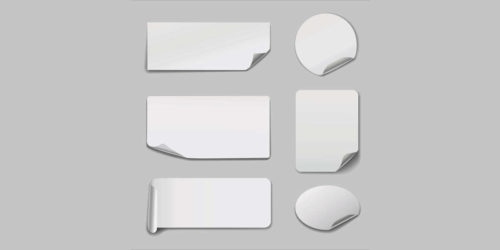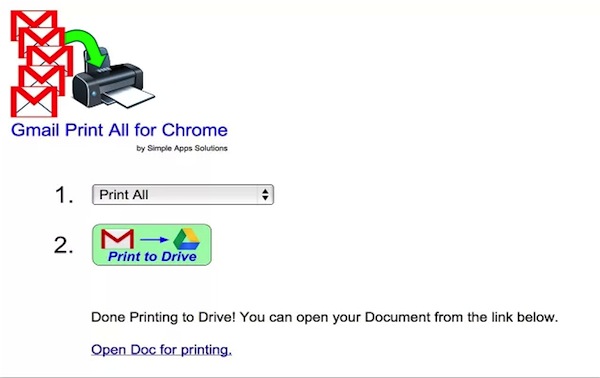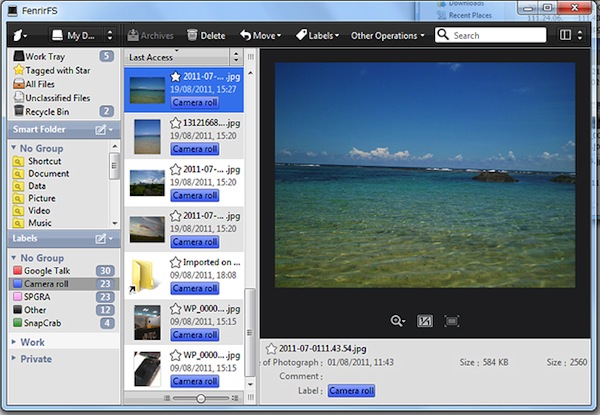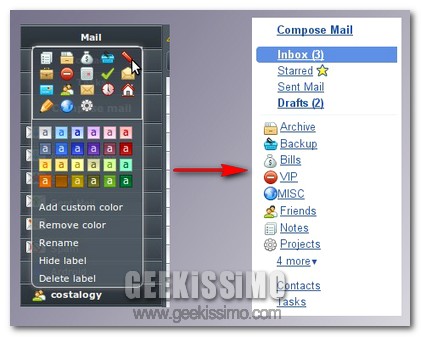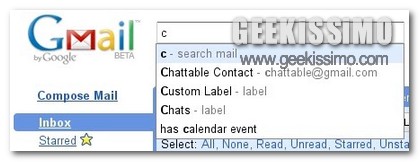Ti sei mai chiesto perché si dica “questioni di etichetta” quando si parla di galateo e di modi garbati, di educazione e di come presentare se stessi agli altri? Semplice, perché l’etichetta, come vocabolo e come oggetto, è la nostra immagine, quello che mostriamo di noi stessi, ciò che chi ci sta guardando vede al primo impatto. Per questo, in ogni settore, l’etichetta ha il suo enorme peso: non per mera formalità, ma perché chi ci osserva possa conoscerci immediatamente nella nostra essenza, scoprire quali sono le nostre caratteristiche, i nostri plus, il nostro vero modo di essere. Tutto ciò è ovviamente ancora più vero in ambito commerciale, quando ci si trova all’interno di un mercato dove qualsiasi dettaglio deve essere curato nel modo più attento per poter prevalere sui propri competitors.